|
|
![]() |
![]() |
![]() |
Капающий текст
| Мы будем использовать фильтр Линогравюра, который имеется в Photoshop.
Создайте новое изображение RGB. Создайте новый канал: (Окно>Показать каналы) , щелкните маленький значок треугольника в верхнем правом угле окна палитры и
выберите новый канал.
Выберите инструмент Текст, напечатайте какой-нибудь текст, и выровняйте его так,чтобы под текстом осталось место.
Удостовертесь, что у Вас белые символы на черном фоне. Нажмите Ctrl-D.
|
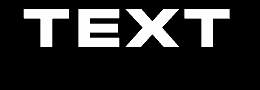
|
Изображение>Поворот 90 гр.против часовой
Далее Фильтр>Стилизация>Ветер ( параметры настройки : ветер слева)
Повторите последний шаг 3 раза, нажав Ctrl-F (Cmd-F на Macintosh)
Изображение>Поворот 90 гр. по часовой
|
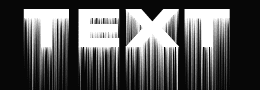
|
Теперь мы будем использовать фильтр Линогравюра (Фильтр>Эскиз>Линогравюра) и регулируйте установки до тех пор, пока Вы не достигните
желаемого результата. |
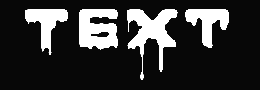
|
Теперь у Вас есть канал с эффектом капания текста. Вы можете делать далее c этим изображением всё, что хотите (Например, используйте фильтры Alien Skin),
Для примера, давайте сделаем кровавый текст.
Переключитесь на RGB канал Выделение>Загрузить выделение..>#4 . Выберите цвет переднего плана ярко-красный
и цвет фона как темно-красный. Заполните выделение (Редактирование>Выполнить заливку...)
|
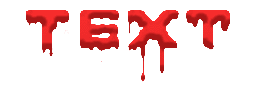
|
Теперь Фильтр>Эскиз>Рельеф и поэкспериментируйте с настройками
|
|